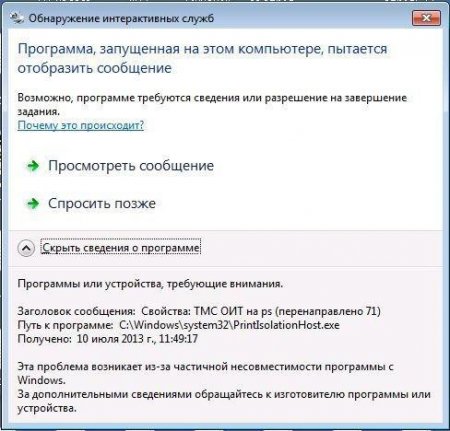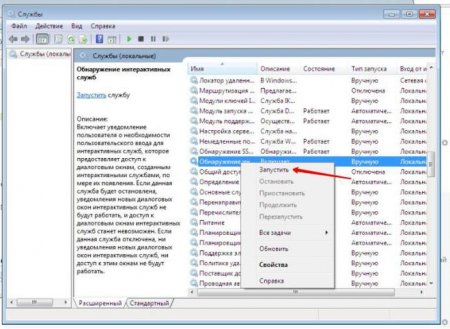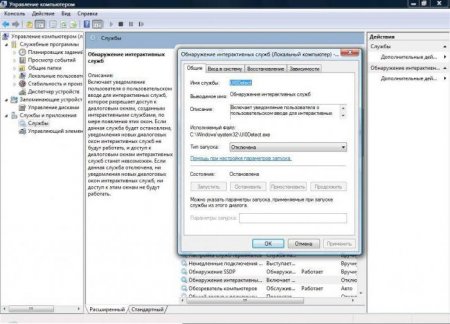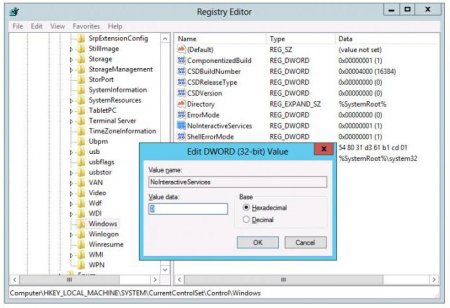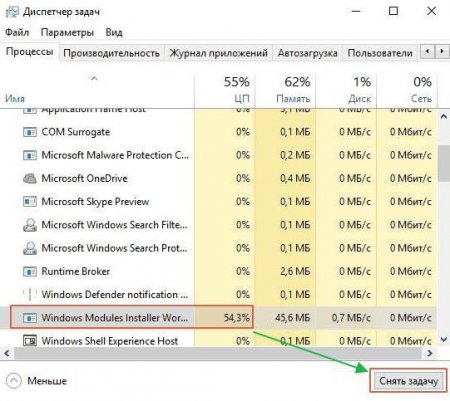Виявлення інтерактивних служб: що це таке і як відключити
Багато користувачів на всіляких комп'ютерних інтернет-форумах скаржаться на те, що в певній ситуації без всяких видимих на те причин, ні з того, ні з сього на екрані з'являється якесь повідомлення, в шапці якого знаходиться напис «Виявлення інтерактивних служб», а далі слід ще більш незрозуміле опис. Давайте спробуємо розглянути, що це взагалі таке, як позбутися постійно виникає повідомлення шляхом відключення відповідного компонента. Зробити це можна досить просто. Але найголовніше питання полягає в тому, наскільки доцільно проводити такі дії. Розглянемо всі можливі ситуації, а тільки після цього кожен користувач зможе зробити для себе висновок про те, відключати дану службу чи ні. Але про все по порядку.
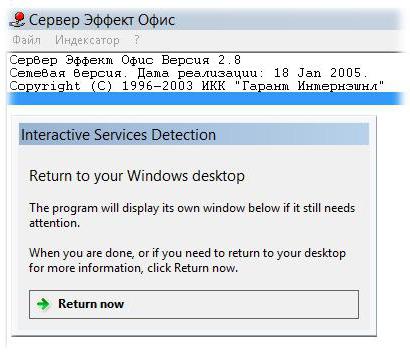 Припустимо, у вас є якась програма, яка спочатку була розрахована на модифікацію серверної операційної системи Windows Server 2008 R2. Системний адміністратор здійснює міграцію сервера Windows Server 2012 і намагається запустити додаток, що працювало в минулій версії ОС, але не працює в новій. Тут-то і спрацьовує виявлення інтерактивних служб, оскільки інтерфейс самого додатка може бути відображений в новій ОС тільки в режимі так званої нульової сесії (при автозапуску). Відобразити інтерфейс програми нова система не може. І саме тому для сумісності і виконується процес виявлення інтерактивних служб.
Припустимо, у вас є якась програма, яка спочатку була розрахована на модифікацію серверної операційної системи Windows Server 2008 R2. Системний адміністратор здійснює міграцію сервера Windows Server 2012 і намагається запустити додаток, що працювало в минулій версії ОС, але не працює в новій. Тут-то і спрацьовує виявлення інтерактивних служб, оскільки інтерфейс самого додатка може бути відображений в новій ОС тільки в режимі так званої нульової сесії (при автозапуску). Відобразити інтерфейс програми нова система не може. І саме тому для сумісності і виконується процес виявлення інтерактивних служб.
А взагалі, як свідчить офіційне опис служби, даний компонент попереджає користувача про необхідність ручного надання дозволів для відображення діалогових вікон запускаються додатків, причому виключно по мірі їх появи. Але такі ситуації зустрічаються не тільки на серверних ОС. Варіантів появи таких повідомлень досить багато. Іноді у вікні повідомлення може бути зазначено, що якийсь програмі потрібен дозвіл на завершення процесу, а в якості причини, знову ж таки, вказується проблема часткову несумісність запущеного додатка з версією операційної системи. Але є ситуації й гірше.
Що означає «Виявлення інтерактивних служб»?
Почнемо, мабуть, з розуміння суті роботи самого компонента Windows. В деякому сенсі він відповідає за сумісність застарілого програмного забезпечення з новими операційними системами. Однак це не зовсім запуск додатків в режимі сумісності, хоча і дуже схоже. Тут ситуація дещо інша.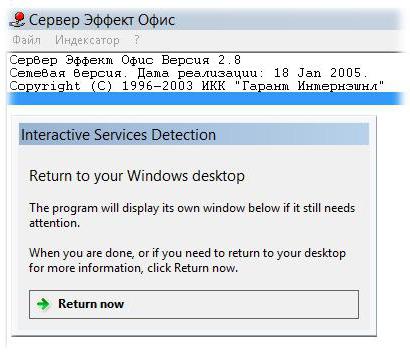
А взагалі, як свідчить офіційне опис служби, даний компонент попереджає користувача про необхідність ручного надання дозволів для відображення діалогових вікон запускаються додатків, причому виключно по мірі їх появи. Але такі ситуації зустрічаються не тільки на серверних ОС. Варіантів появи таких повідомлень досить багато. Іноді у вікні повідомлення може бути зазначено, що якийсь програмі потрібен дозвіл на завершення процесу, а в якості причини, знову ж таки, вказується проблема часткову несумісність запущеного додатка з версією операційної системи. Але є ситуації й гірше.
Варіанти появи вікна виявлення інтерактивних служб
Не кажучи про ручному або автоматичному запуску програм застарілих версій, досить часто можна зустріти поява вікна навіть при старті десктопних версій, що невимовно дратує користувачів. Так, наприклад, в Windows 7 виявлення інтерактивних служб спрацьовує як раз після повного завантаження системи і її компонентів. Чому так? Точної відповіді на це питання немає, хоча можна припустити, що користувач якимось чином активував цю службу, або встановлював систему явно застарілі програми. Дуже може бути, що деінсталяція була проведена не в повному обсязі, а залишкові компоненти віддаленого додатка залишилися в автозавантаженні (хоча в стандартному розділі вони можуть і не відображатися).Відключення служби через відповідний розділ
Тепер подивимося, як відключити цей компонент. Для цього можна використовувати два основних методи. Першим варіантом є виконання необхідних дій саме в розділі служб. Потрапити в нього максимально швидким способом можна через консоль «Виконати», в якій вводиться команда services.msc. Тут необхідно знайти відповідний компонент, увійти у вікно редагування параметрів через подвійний клік або меню ПКМ, після чого для початку натиснути кнопку зупинки.Який тип запуску встановити?
Другий момент при вирішенні проблеми того, як відключити службу, пов'язаний з вибором типу старту. Тут є два варіанти: або відключити компонент, виставивши відповідне значення, або використовувати ручний запуск. Що ж віддати перевагу? У цій ситуації необхідно визначитися, чи збирається він у майбутньому використовувати старі програмні продукти, які з встановленою на його комп'ютері системою несумісні. Якщо так, тип запуску ставиться на ручний. В іншому випадку служба відключається повністю.Відключення служби через реєстр
Також виявлення інтерактивних служб може бути відключене і в системному реєстрі. Сам редактор викликається через меню виконання програм командою regedit. У ньому необхідно використовувати гілку HKLM, перейти через розділи SYSTEM CurrentControlSet до каталогу Control, і в ньому відкрити папку Windows. Праворуч є ключ NoInterectiveServices. Увійшовши в меню редагування через меню ПКМ або подвійний клік, значення параметра слід змінити з нуля на одиницю. Якщо запуск старих програм все-таки потрібен, параметр змінювати не варто. Примітка: щоб довго не займатися переходом за розділами реєстру, можна відразу ж задати пошук ключа за назвою, використовуючи для цього або меню «Файл», або поєднання клавіш Ctrl + F. Такий параметр в реєстрі всього один, так що проблем бути не повинно.Замість підсумку
Наостанок варто зазначити, що описаний вище системний компонент, присутній у всіх щодо нових операційних системах Windows, є унікальним інструментом, оскільки дозволяє запустити будь-який, навіть самий старий, програмний продукт в їх середовищі. Якщо використовувати старт таких додатків в режимі сумісності при активації відповідного пункту в меню властивостей ярлика, нічого може і не вийти, адже застарілі системи, на які була розрахована шукана програма, в списку просто відсутні. А цей компонент дає можливість їх використання практично стовідсоткову. Інша справа, що нинішні юзери такими додатками фактично ніколи не користуються, тому, звичайно ж, їм ця служба не потрібно ні за яких обставин. А ось системним адміністраторам підприємств, на яких використовується застаріле ПЗ (наприклад, «Ефект Офіс» 2.8) така служба стане в нагоді. Вона в певному сенсі стане навіть єдиною панацеєю, яка допоможе уникнути появи проблем сумісності. Ось їм вже точно немає ніякого резону деактивувати такий унікальний компонент (якщо хочете, «перехідник»).Цікаво по темі
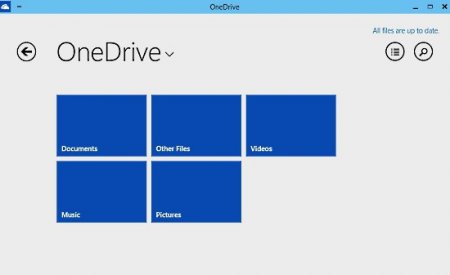
OneDrive в Windows 10: як видалити або відключити службу сховища?
OneDrive (аналог більш ранньої версії SkyDrive), або просто «хмарне сховище», в Windows 10 доставляє користувачам чимало клопоту своїми постійним

Програма OneDrive: як видалити Windows 10). Способи та рекомендації
Windows 10 пропонує користувачам дуже багато самих різних можливостей, більшості деколи абсолютно непотрібних...

Повідомлення від Windows 7: "Ваша копія не є справжньою". Можливі причини й способи вирішення проблеми
Любителі піратського програмного забезпечення часто стикаються з неприємними сюрпризами, коли такі ...
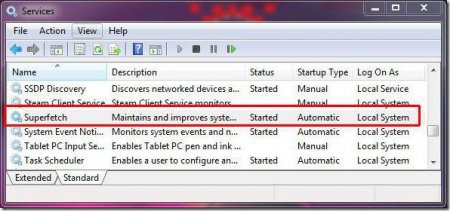
Superfetch: що це за служба, навіщо вона потрібна і як її налаштувати
Багато користувачів комп'ютерних систем на основі Windows 7 і вище зіткнулися з цікавим процесом під ...